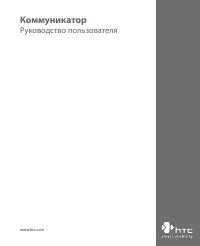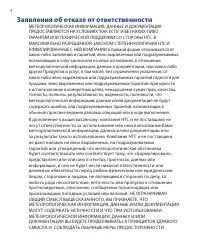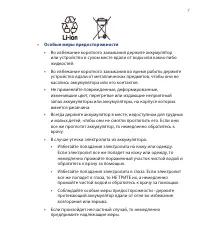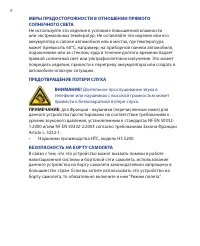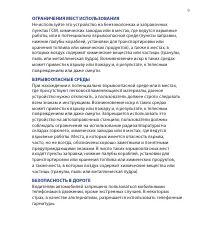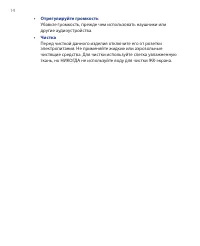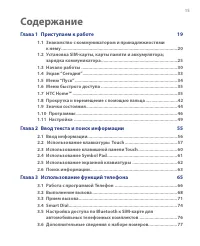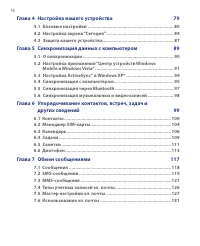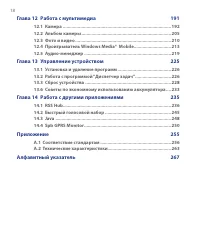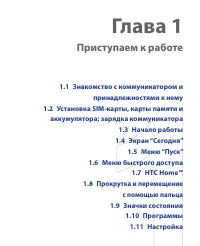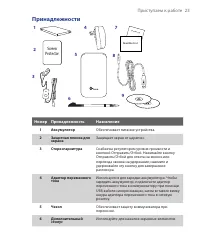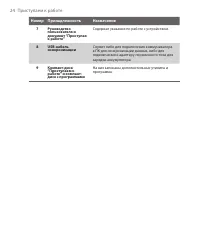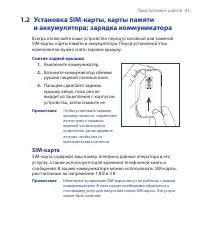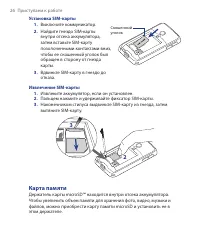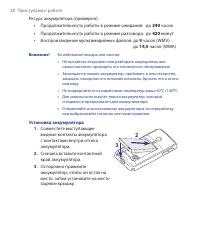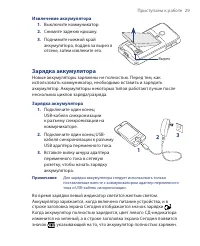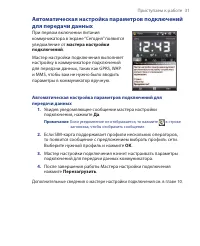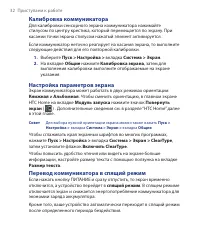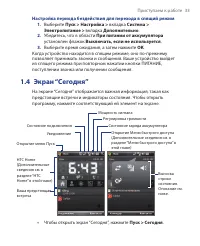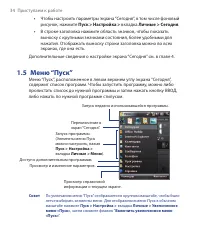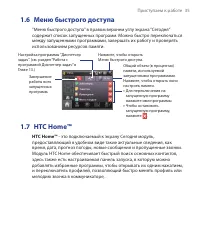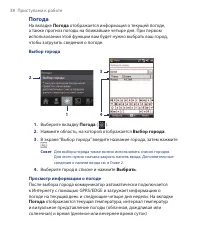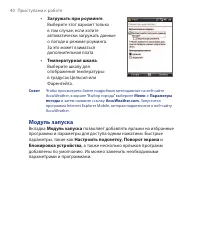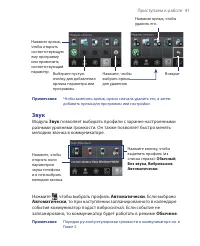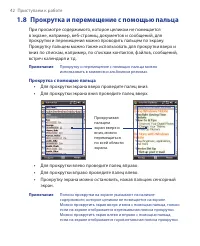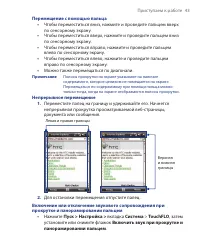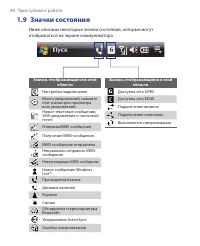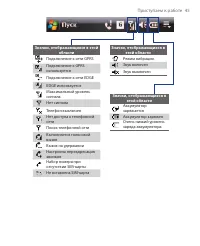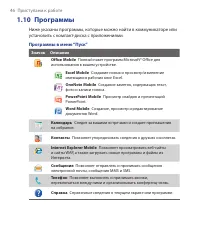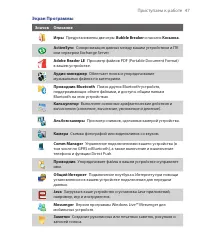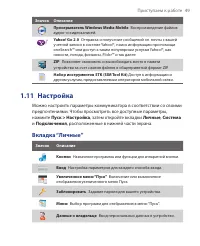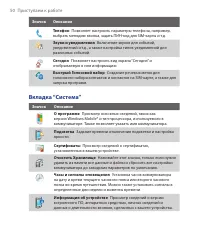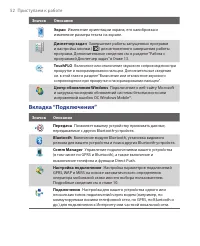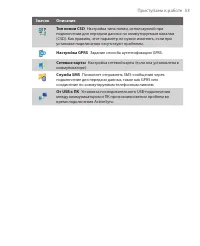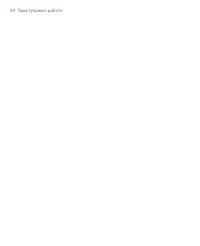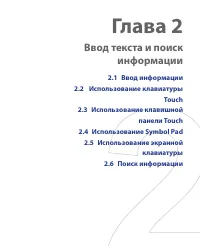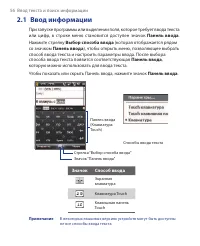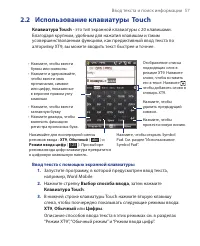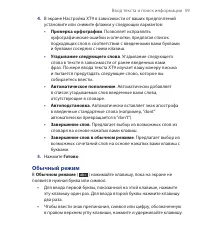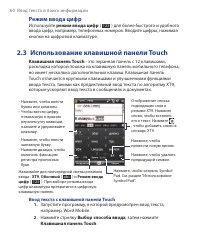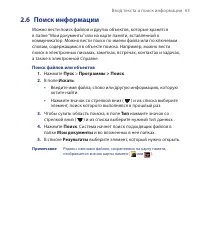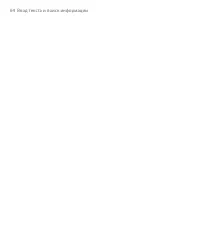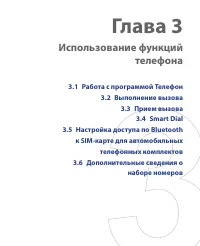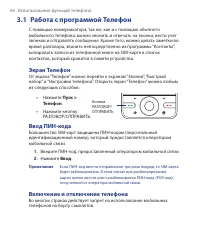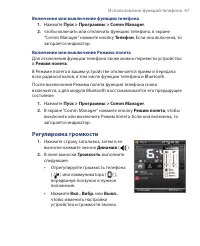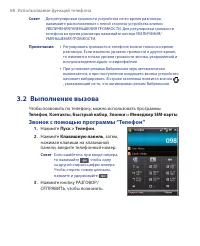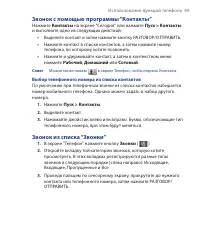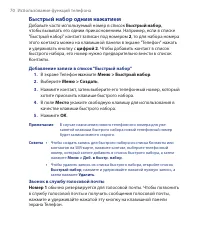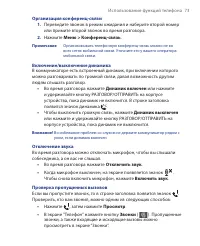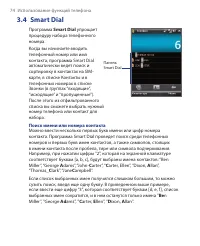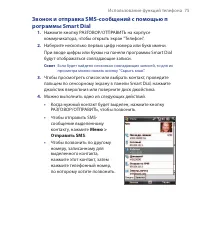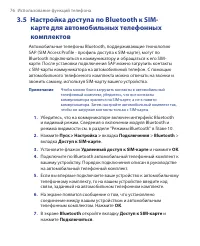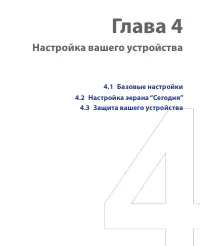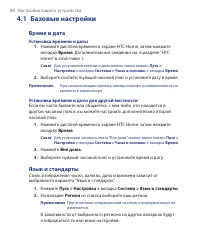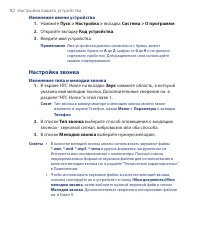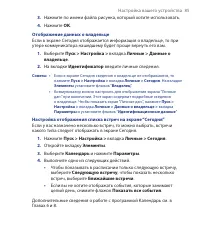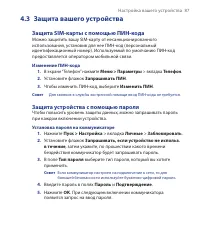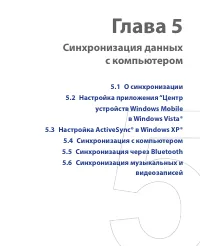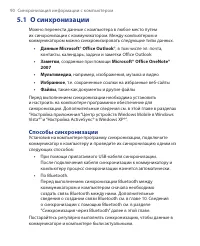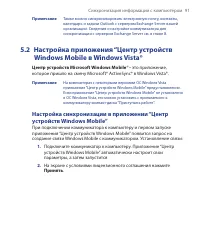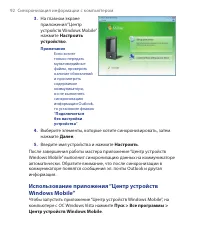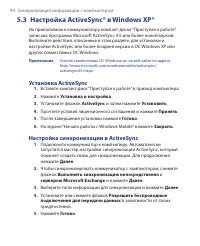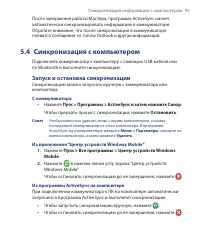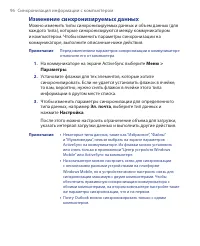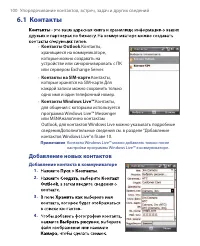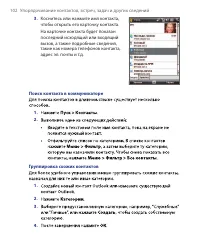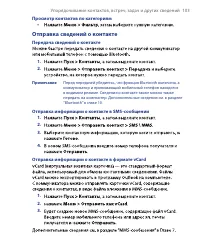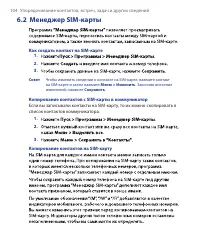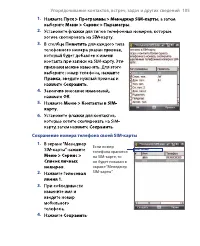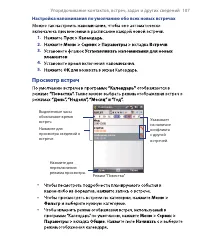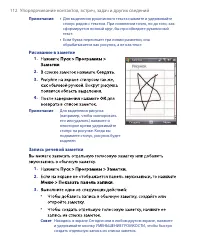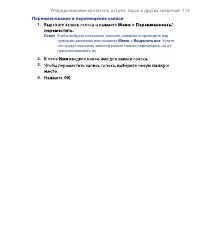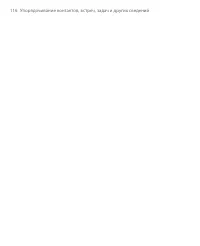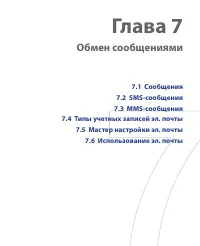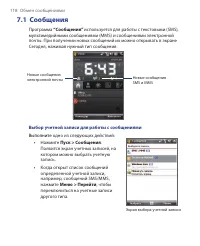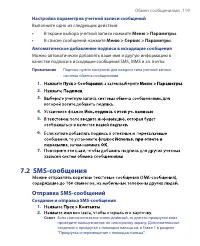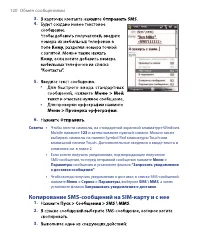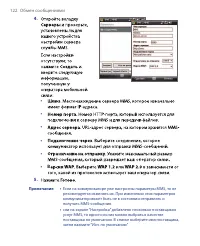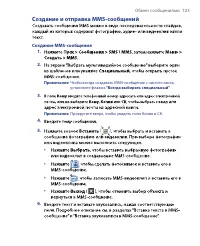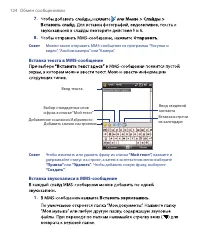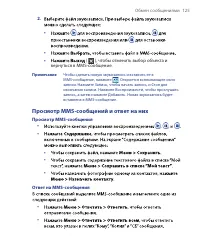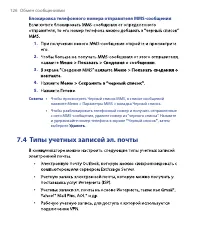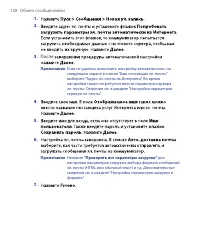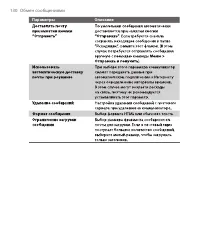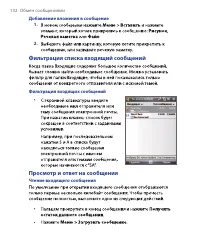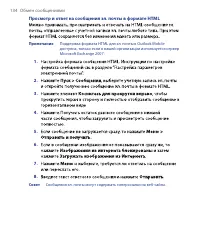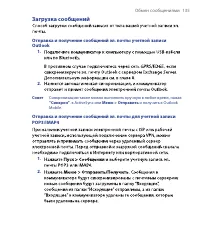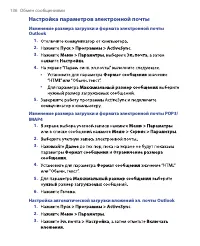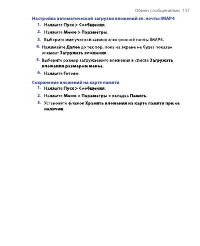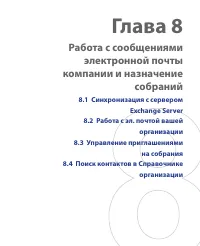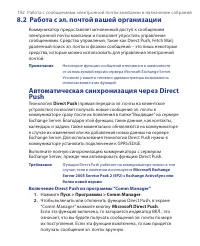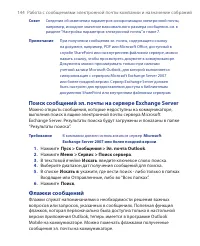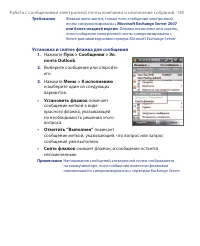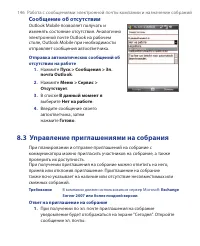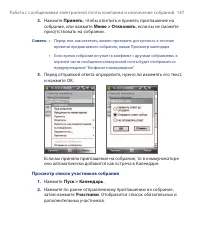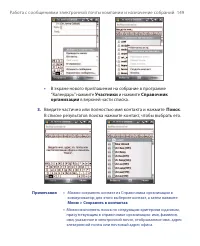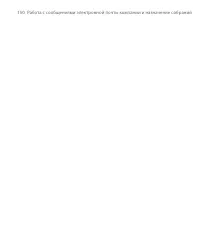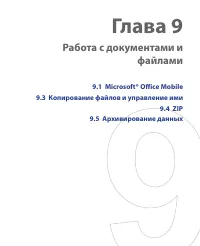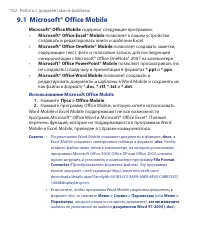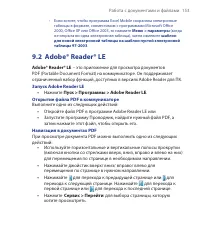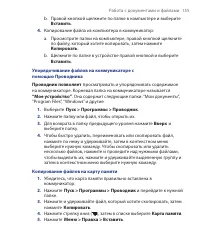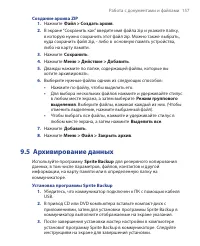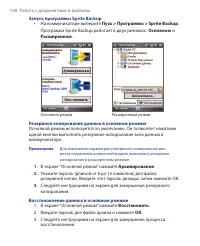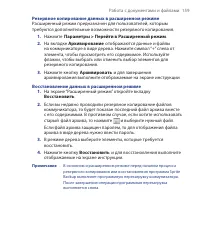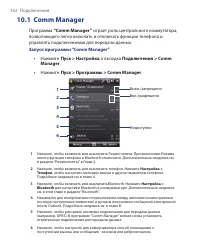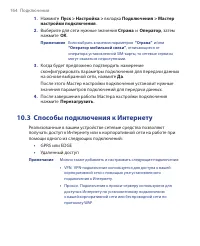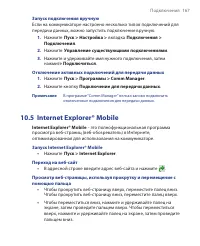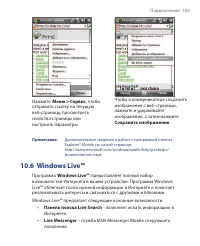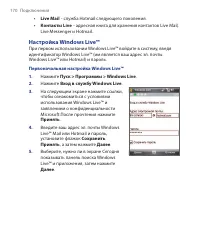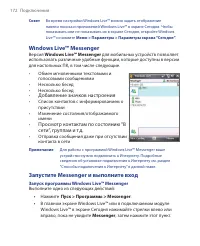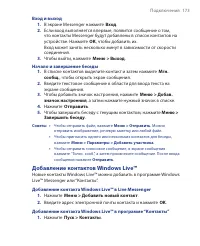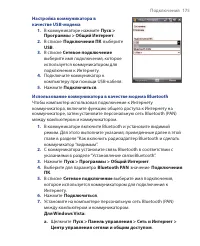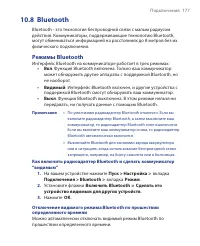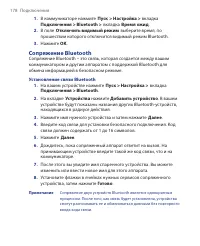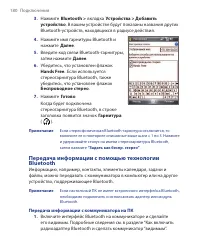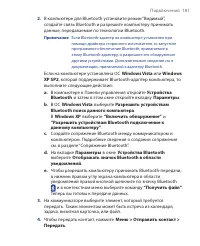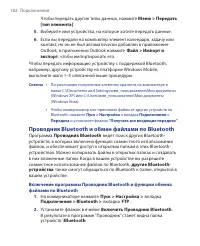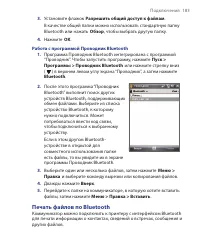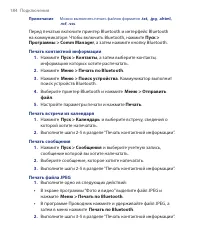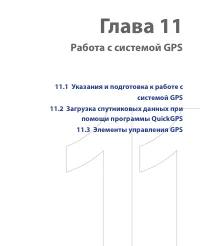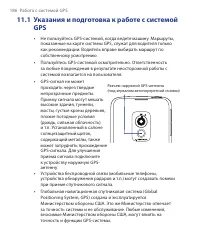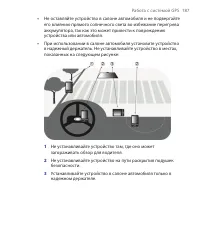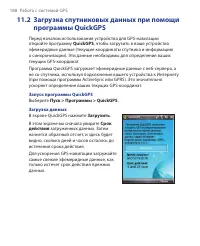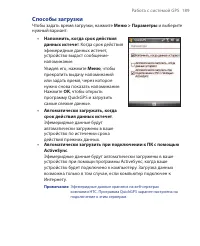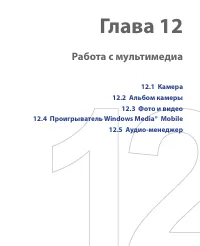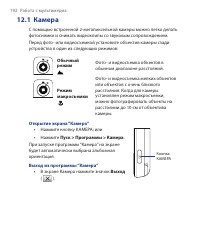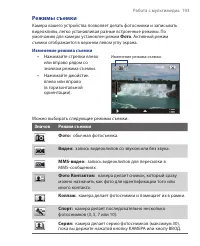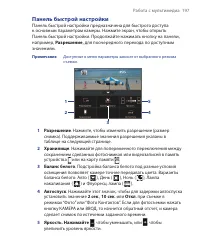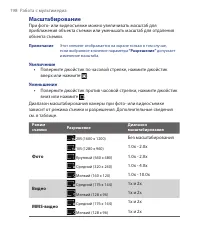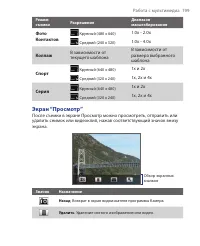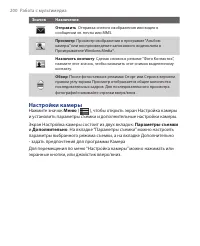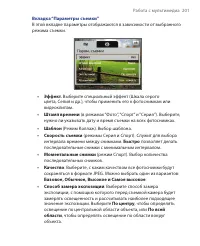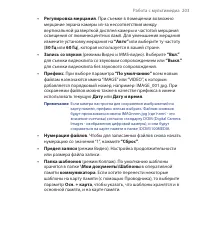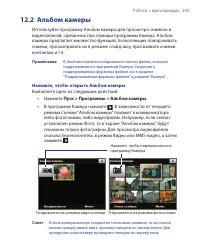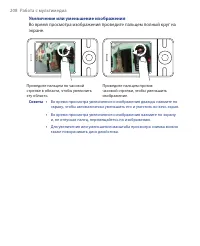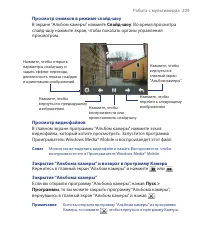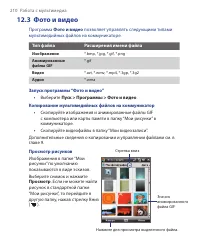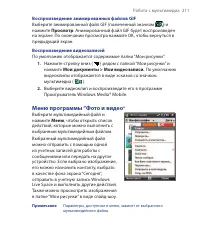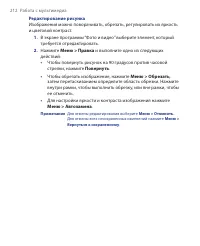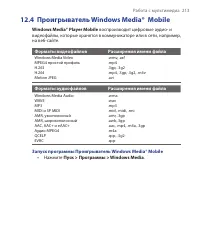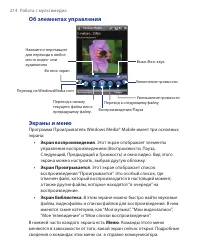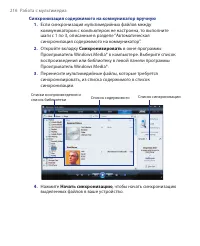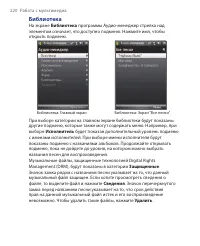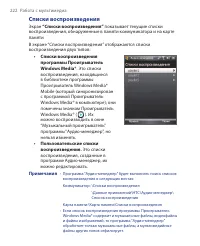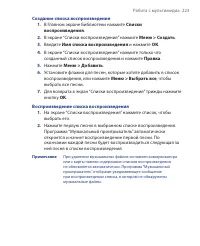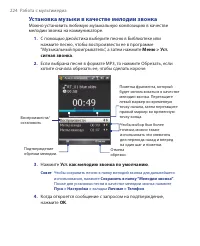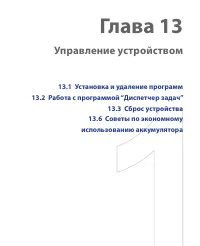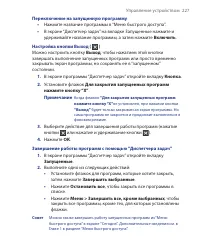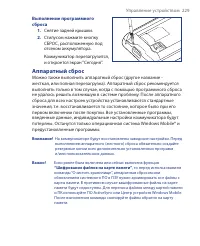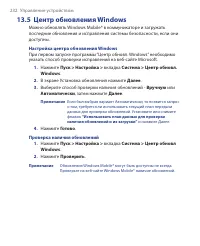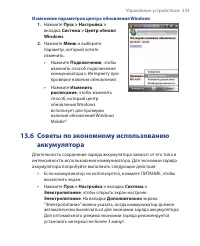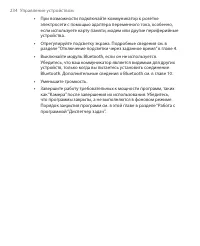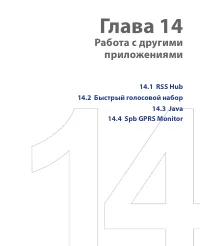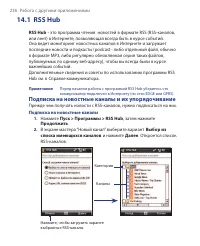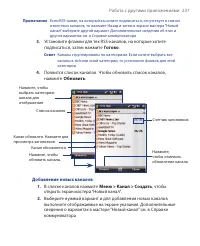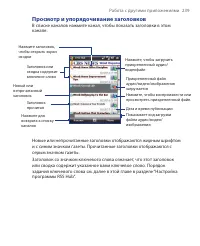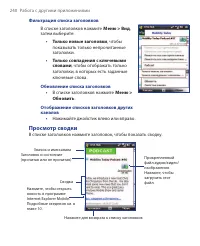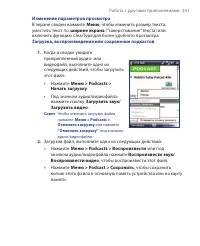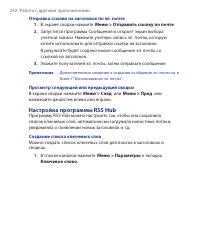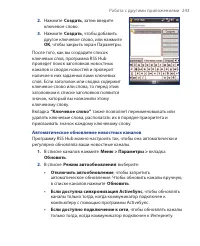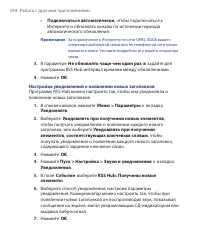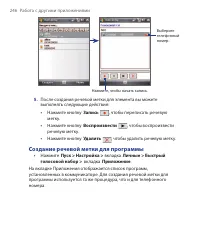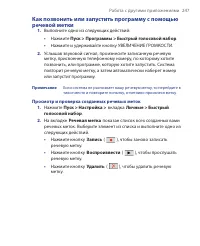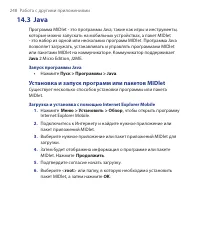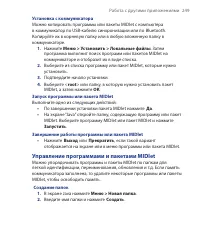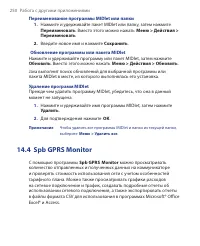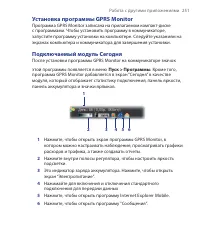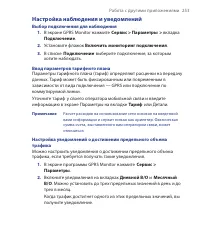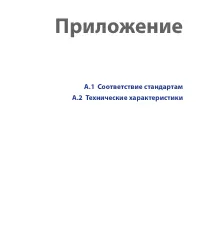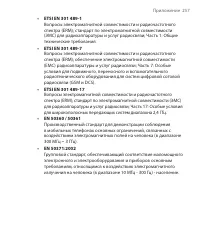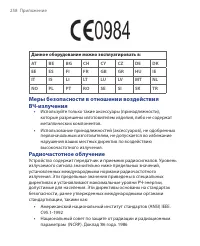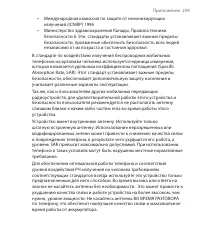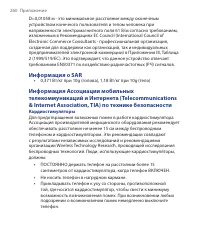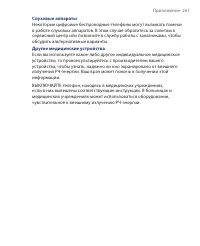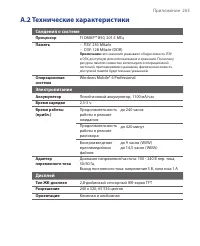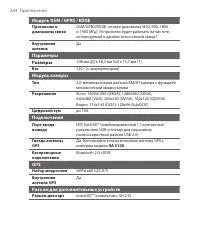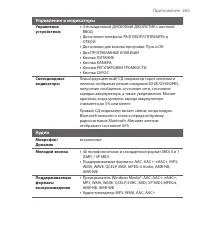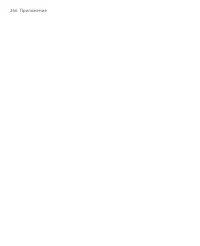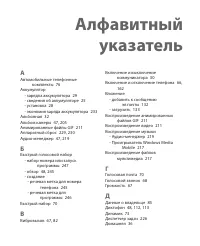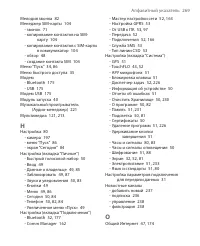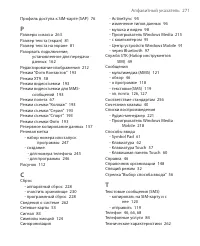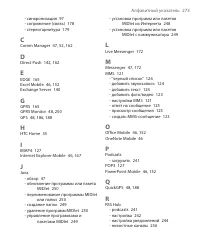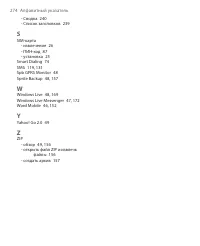Смартфоны HTC P3470 Pharos - инструкция пользователя по применению, эксплуатации и установке на русском языке. Мы надеемся, она поможет вам решить возникшие у вас вопросы при эксплуатации техники.
Если остались вопросы, задайте их в комментариях после инструкции.
"Загружаем инструкцию", означает, что нужно подождать пока файл загрузится и можно будет его читать онлайн. Некоторые инструкции очень большие и время их появления зависит от вашей скорости интернета.
Загружаем инструкцию
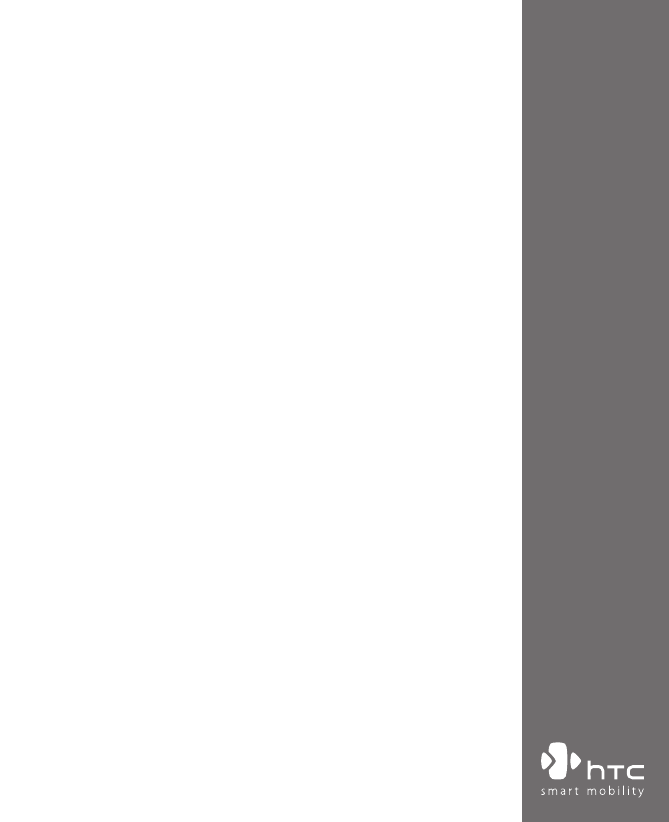
www.htc.com
Коммуникатор
Руководство пользователя
Содержание
- 4 Заявления об отказе от ответственности
- 5 ЭЛЕКТРОБЕЗОПАСНОСТЬ
- 7 • Особые меры предосторожности
- 8 Длительное прослушивание звука в; БЕЗОПАСНОСТЬ НА БОРТУ САМОЛЕТА
- 11 НЕИОНИЗИРУЮЩЕЕ ИЗЛУЧЕНИЕ
- 12 Общие меры безопасности; • Соблюдайте знаки обслуживания
- 14 • Отрегулируйте громкость; Убавьте громкость, прежде чем использовать наушники или; • Чистка; Перед чисткой данного изделия отключите его от розетки
- 15 Содержание; Глава 1 Приступаем к работе; Знакомство с коммуникатором и принадлежностями; Глава 2 Ввод текста и поиск информации
- 19 Глава 1; Приступаем к работе
- 20 0 Приступаем к работе; Знакомство с коммуникатором и; Верхняя панель
- 21 Приступаем к работе 21; Передняя панель
- 22 2 Приступаем к работе; Задняя панель; Нижняя панель
- 23 Приступаем к работе 23; Принадлежности
- 24 4 Приступаем к работе
- 25 Приступаем к работе 25; и аккумулятора зарядка коммуникатора; Снятие задней крышки
- 26 6 Приступаем к работе; Карта памяти
- 27 Приступаем к работе 27; Установка карты microSD
- 28 8 Приступаем к работе; Установка аккумулятора
- 29 Приступаем к работе 29; Извлечение аккумулятора; Зарядка аккумулятора
- 30 0 Приступаем к работе; Включение и выключение коммуникатора; Включение питания; Выключение питания
- 31 Приступаем к работе 31; Автоматическая настройка параметров подключений; мастера настройки; OK
- 32 2 Приступаем к работе; Калибровка коммуникатора; Перевод коммуникатора в спящий режим
- 33 Приступаем к работе 33; Настройка периода бездействия для перехода в спящий режим
- 34 4 Приступаем к работе; Сегодня
- 35 Приступаем к работе 35; Меню быстрого доступа; HTC HomeTM
- 36 6 Приступаем к работе; Переключение между; Домашняя
- 37 Приступаем к работе 37; Вкладка; Избранные контакты; позволяет добавить девять часто
- 38 8 Приступаем к работе; Погода; Выбрать
- 39 Приступаем к работе 39; Настройка параметров информации о погоде
- 40 0 Приступаем к работе; Модуль запуска
- 41 Приступаем к работе 41; Звук; Автоматически
- 42 2 Приступаем к работе; Прокрутка и перемещение с помощью пальца; Прокрутка с помощью пальца
- 43 Приступаем к работе 43; Перемещение с помощью пальца; Непрерывное перемещение; Включение или отключение звукового сопровождения при
- 44 4 Приступаем к работе; Значки состояния; Ниже описаны некоторые значки состояния, которые могут
- 45 Приступаем к работе 45
- 46 Программы в меню “Пуск”
- 47 Приступаем к работе 47; Экран Программы
- 48 8 Приступаем к работе
- 49 Приступаем к работе 49; предпочтениями. Чтобы просмотреть все доступные параметры,; Личные; Вкладка “Личные”
- 50 0 Приступаем к работе; Вкладка “Система”
- 51 Приступаем к работе 51
- 52 2 Приступаем к работе; Вкладка “Подключения”
- 53 Приступаем к работе 53
- 56 6 Ввод текста и поиск информации; Панель ввода
- 57 Ввод текста и поиск информации 57; Использование клавиатуры Touch; Клавиатура Touch; Ввод текста с помощью экранной клавиатуры
- 58 8 Ввод текста и поиск информации; Режим XT9; Ввод текста в режиме XT9; Добавление слова в словарь XT9
- 59 Ввод текста и поиск информации 59; Обычный режим
- 60 0 Ввод текста и поиск информации; режим ввода цифр; Использование клавишной панели Touch; Клавишная панель Touch; Ввод текста с клавишной панели Touch
- 61 Ввод текста и поиск информации 61; Настройка режима XT9 для клавишной панели Touch; Использование Symbol Pad
- 62 2 Ввод текста и поиск информации; Ввод символа при помощи Symbol Pad; Использование экранной клавиатуры
- 63 Ввод текста и поиск информации 63; Поиск информации; Поиск файлов или объектов
- 65 Глава 3; Использование функций
- 66 6 Использование функций телефона; Работа с программой Телефон; Экран Телефон; Телефон; Ввод; Включение и отключение телефона
- 67 Использование функций телефона 67; Включение или выключение функции телефона; Регулировка громкости; Динамик
- 68 8 Использование функций телефона; Выполнение вызова; Чтобы позвонить по телефону, можно использовать программы; Звонок с помощью программы “Телефон”; Нажмите; Клавишную панель; нажимая клавиши на клавишной; Нажмите кнопку РАЗГОВОР/
- 69 Использование функций телефона 69; Звонок с помощью программы “Контакты”; Контакты; Выбор телефонного номера из списка контактов; Звонок из списка “Звонки”; Звонки
- 70 0 Использование функций телефона; Быстрый набор одним нажатием; Добавление записи в список “Быстрый набор”; Звонок в службу голосовой почты
- 71 Использование функций телефона 71; Звонок из программы Менеджер SIM-карты; Звонок из списка контактов на SIM-карте
- 72 2 Использование функций телефона; Завершение вызова
- 73 Использование функций телефона 73; Организация конференц-связи; Включение/выключение динамика; Отключение звука
- 74 4 Использование функций телефона; Smart Dial; Поиск имени или номера контакта
- 75 Использование функций телефона 75; Звонок и отправка SMS-сообщений с помощью п; Отправить SMS
- 76 6 Использование функций телефона; Настройка доступа по Bluetooth к SIM-
- 77 Использование функций телефона 77; Дополнительные сведения о наборе номеров; Экстренные звонки; Международные звонки; цифрой 0
- 80 0 Настройка вашего устройства; Время и дата; Установка времени и даты; Язык и стандарты; Система > Язык и стандарты
- 81 Настройка вашего устройства 81; Параметры экрана; Настройка яркости экрана; Отключение подсветки через заданное время; Имя устройства
- 82 2 Настройка вашего устройства; Изменение имени устройства; Настройка звонка; Изменение типа и мелодии звонка
- 83 Настройка вашего устройства 83; Оповещения и уведомления; Установка сигнала; Выбор оповещений для событий или действий
- 84 4 Настройка вашего устройства; Телефонные услуги; Доступ и изменение параметров телефонных услуг; Настройка экрана “Сегодня”; Индивидуальные настройки экрана “Сегодня”
- 85 Настройка вашего устройства 85; Отображение данных о владельце; Настройка отображения списка встреч на экране “Сегодня”
- 86 6 Настройка вашего устройства; Настройка отображения списка задач на экране “Сегодня”; Настройка меню “Пуск”
- 87 Настройка вашего устройства 87; Защита вашего устройства; Защита устройства с помощью пароля; Установка пароля на коммуникаторе
- 88 8 Настройка вашего устройства; Шифрование файлов на карте памяти; Шифрование файлов на карте памяти
- 89 Глава 5; Синхронизация данных
- 90 0 Синхронизация информации с компьютером; Способы синхронизации
- 91 Синхронизация информации с компьютером 91; Настройка приложения “Центр устройств; Центр устройств Microsoft Windows Mobile; Настройка синхронизации в приложении “Центр; Принять
- 92 2 Синхронизация информации с компьютером; Настроить; Далее; Использование приложения “Центр устройств; Центр устройств Windows Mobile
- 93 Синхронизация информации с компьютером 93
- 94 4 Синхронизация информации с компьютером; Настройка ActiveSync® в Windows XP®; Установка ActiveSync
- 95 Синхронизация информации с компьютером 95; Синхронизация с компьютером; Запуск и остановка синхронизации; С коммуникатора; Из приложения “Центр устройств Windows Mobile”
- 96 6 Синхронизация информации с компьютером; Изменение синхронизируемых данных; Параметры
- 97 Синхронизация информации с компьютером 97; Устранение неполадок с подключением для; От USB к ПК; Синхронизация через Bluetooth; Синхронизация с ПК через Bluetooth
- 98 8 Синхронизация информации с компьютером; Синхронизация музыкальных и видеозаписей; Мультимедиа
- 100 00 Упорядочивание контактов, встреч, задач и других сведений; Контакты Outlook; Добавление новых контактов; Добавление контакта в коммуникаторе
- 101 Упорядочивание контактов, встреч, задач и других сведений 101; Добавление контакта на SIM-карту; Просмотр, поиск и упорядочивание контактов; Просмотр информации о контакте
- 102 Поиск контакта в коммуникаторе
- 103 Упорядочивание контактов, встреч, задач и других сведений 103; Просмотр контактов по категориям; Отправка сведений о контакте; Передача сведений о контакте; Отправка информации о контакте в SMS-сообщении
- 104 04 Упорядочивание контактов, встреч, задач и других сведений; Как создать контакт на SIM-карте; Копирование контактов с SIM-карты в коммуникатор; Если вы записывали контакты на SIM-карту, то их можно скопировать в; Копирование контактов на SIM-карту
- 105 Упорядочивание контактов, встреч, задач и других сведений 105; Сохранение номера телефона своей SIM-карты
- 106 06 Упорядочивание контактов, встреч, задач и других сведений; Создание встреч; Планирование встречи
- 107 Упорядочивание контактов, встреч, задач и других сведений 107; Настройка напоминания по умолчанию обо всех новых встречах; Просмотр встреч
- 108 08 Упорядочивание контактов, встреч, задач и других сведений; Отправка встреч; Отправка запроса на встречу
- 109 Упорядочивание контактов, встреч, задач и других сведений 109; Отправка сведений о встрече в формате vCalendar
- 110 10 Упорядочивание контактов, встреч, задач и других сведений; Изменение приоритета задачи; Установка напоминания по умолчанию для всех новых задач; Отображение сроков начала и завершения задачи
- 111 Упорядочивание контактов, встреч, задач и других сведений 111; Поиск задачи; Отправка сведений о задаче в формате vCalendar
- 112 12 Упорядочивание контактов, встреч, задач и других сведений; Рисование в заметке; Запись речевой заметки
- 113 Упорядочивание контактов, встреч, задач и других сведений 113; Изменение формата звукозаписи; Запись голоса
- 114 14 Упорядочивание контактов, встреч, задач и других сведений; Воспроизведение записи голоса; Отправка записи голоса в MMS; Установка записи голоса в качестве мелодии звонка
- 115 Упорядочивание контактов, встреч, задач и других сведений 115; Переименование и перемещение записи
- 118 18 Обмен сообщениями; “Сообщения”; Выбор учетной записи для работы с сообщениями; Выполните
- 119 Обмен сообщениями 119; Настройка параметров учетной записи сообщений; Выполните одно из следующих действий:; Автоматическое добавление подписи в исходящие сообщения; Можно автоматически добавлять ваше имя и другую информацию в; Отправка SMS-сообщений; Создание и отправка SMS-сообщения
- 120 20 Обмен сообщениями; Копирование SMS-сообщений на SIM-карту и с нее
- 121 Обмен сообщениями 121; Изменение настроек MMS; Настройка параметров MMS-сообщений
- 122 22 Обмен сообщениями
- 123 Обмен сообщениями 123; Создание и отправка MMS-сообщений; Создание MMS-сообщения
- 124 24 Обмен сообщениями; Вставка текста в MMS-сообщение; Вставка звукозаписи в MMS-сообщение
- 125 Обмен сообщениями 125; Просмотр MMS-сообщений и ответ на них; Просмотр MMS-сообщения
- 126 26 Обмен сообщениями; Блокировка телефонного номера отправителя MMS-сообщения
- 127 Обмен сообщениями 127; Мастер настройки эл. почты операционной системы Windows; позволяет легко настраивать личные и рабочие учетные; Настройка коммуникатора для синхронизации эл.; Настройка учетной записи для почтовых серверов
- 131 Обмен сообщениями 131; Создание и отправка сообщений; Как создать и отправить сообщение; “Прокрутка и перемещение с помощью пальца”.
- 132 32 Обмен сообщениями; Добавление вложения в сообщение; Фильтрация списка входящий сообщений; Фильтрация входящих сообщений; Просмотр и ответ на сообщения; Чтение входящего сообщения
- 133 Обмен сообщениями 133; Загрузка вложения; Как ответить или переслать сообщение
- 134 34 Обмен сообщениями; Просмотр и ответ на сообщения эл. почты в формате HTML
- 135 Обмен сообщениями 135; Загрузка сообщений; Отправка и получение сообщений эл. почты учетной записи; Отправка и получение сообщений эл. почты для учетной записи
- 136 36 Обмен сообщениями; Настройка параметров электронной почты; Изменение размера загрузки и формата электронной почты
- 139 Глава 8; Работа с сообщениями
- 140 Синхронизация с сервером Exchange Server; Чтобы получать с работы последние сообщения эл. почты и графики; Настройка подключения к серверу Exchange Server
- 141 Запуск синхронизации
- 142 Работа с эл. почтой вашей организации; Автоматическая синхронизация через Direct; Direct Push; Включение Direct Push из программы “Comm Manager”
- 143 Включение Direct Push через ActiveSync; Синхронизация по расписанию; Мгновенная загрузка с помощью Fetch Mail
- 144 Поиск сообщений эл. почты на сервере Exchange Server; Искать; Флажки сообщений
- 145 Установка и снятие флажка для сообщения
- 146 Сообщение об отсутствии; Отправка автоматических сообщений об; Управление приглашениями на собрания; Ответ на приглашение на собрание
- 147 Просмотр список участников собрания
- 148 Поиск контактов в Справочнике; организации
- 152 52 Работа с документами и файлами; Microsoft® Office Mobile
- 153 Работа с документами и файлами 153; Adobe® Reader® LE
- 154 54 Работа с документами и файлами; Поиск текста в документе; Копирование файлов и управление ими; Копирование файлов с помощью приложения “Центр устройств
- 155 Работа с документами и файлами 155; Упорядочивание файлов на коммуникаторе с
- 156 56 Работа с документами и файлами; Запуск приложения ZIP в коммуникаторе
- 157 Работа с документами и файлами 157; Создание архива ZIP; Архивирование данных; Установка программы Sprite Backup
- 158 58 Работа с документами и файлами; Запуск программы Sprite Backup; Резервное копирование данных в основном режиме; Архивирование
- 159 Работа с документами и файлами 159; Резервное копирование данных в расширенном режиме
- 160 60 Работа с документами и файлами; Изменение местонахождения и имени файла резервной копии
- 161 Подключения
- 163 Мастер настройки подключения; Да
- 164 Способы подключения к Интернету
- 165 GPRS; Настройка нового подключения GPRS
- 166 Удаленный доступ; Запуск подключения для передачи данных
- 167 Internet Explorer® Mobile; Запуск Internet Explorer® Mobile
- 168 Меню Internet Explorer® Mobile; “Меню”
- 169 Сохранить изображение; Windows LiveTM
- 170 Настройка Windows LiveTM
- 171 Интерфейс программы Windows LiveTM
- 172 Windows LiveTM Messenger; Добавление значков настроения; Запустите Messenger и выполните вход; Запуск программы Windows LiveTM Messenger
- 173 Добавление контактов Windows LiveTM; Добавление контакта Windows LiveTM в Live Messenger
- 174 Использование устройства в качестве; “Общий Интернет”
- 175 Использование коммуникатора в качестве модема Bluetooth
- 176 Завершение подключения к Интернету
- 177 Режимы Bluetooth; Как включить радиоадаптер Bluetooth и сделать коммуникатор
- 178 Сопряжение Bluetooth; Установление связи Bluetooth
- 179 Подключение Bluetooth-гарнитуры “свободные руки”; Порядок подключения стереофонической Bluetooth-гарнитуры
- 180 Передача информации с помощью технологии; Передача информации с коммуникатора на ПК
- 182 Проводник Bluetooth и обмен файлами по Bluetooth; Включение программы Проводник Bluetooth и функции обмена
- 183 Работа с программой Проводник Bluetooth; Печать файлов по Bluetooth
- 184 Печать контактной информации
- 185 Работа с системой GPS; Указания и подготовка к работе с
- 186 86 Работа с системой GPS; Указания и подготовка к работе с системой
- 187 Работа с системой GPS 187
- 188 88 Работа с системой GPS; Загрузка спутниковых данных при помощи; QuickGPS
- 189 Работа с системой GPS 189; Способы загрузки
- 190 90 Работа с системой GPS; Элементы управления GPS
- 192 92 Работа с мультимедиа
- 193 Режимы съемки; Фото; Работа с мультимедиа 193
- 194 94 Работа с мультимедиа; Поддерживаемые форматы файлов; Панель управления камеры
- 195 Работа с мультимедиа 195; Экранные органы управления и индикаторы; Режим съемки
- 196 96 Работа с мультимедиа
- 197 Работа с мультимедиа 197; Панель быстрой настройки
- 198 98 Работа с мультимедиа; Масштабирование; Увеличение
- 199 Работа с мультимедиа 199; Экран “Просмотр”
- 200 00 Работа с мультимедиа; Настройки камеры; Нажмите значок; Меню; ), чтобы открыть экран Настройка камеры; Параметры съемки; . На вкладке “Параметры съемки” можно настроить
- 201 Работа с мультимедиа 201; Вкладка “Параметры съемки”
- 202 02 Работа с мультимедиа; Вкладка “Дополнительно”
- 203 Работа с мультимедиа 203
- 204 04 Работа с мультимедиа
- 205 Работа с мультимедиа 205; Нажмите, чтобы открыть Альбом камеры
- 206 06 Работа с мультимедиа; Просмотр изображений; В главном экране программы “Альбом камеры” нажмите эскиз
- 207 Работа с мультимедиа 207; Переход к следующему или предыдущему снимку
- 208 08 Работа с мультимедиа; Увеличение или уменьшение изображения; Во время просмотра изображения проведите пальцем полный круг на
- 209 Работа с мультимедиа 209; Просмотр снимков в режиме слайд-шоу; Закрытие “Альбома камеры” и возврат в программу Камера
- 210 Фото и видео; позволяет управлять следующими типами; Тип файла; Запуск программы “Фото и видео”
- 211 Работа с мультимедиа 211; Воспроизведение; Меню программы “Фото и видео
- 212 12 Работа с мультимедиа; Редактирование рисунка
- 213 Работа с мультимедиа 213; Windows Media® Player Mobile; воспроизводит цифровые аудио- и; Форматы видеофайлов
- 214 14 Работа с мультимедиа; Об элементах управления; Экран воспроизведения
- 215 Работа с мультимедиа 215; Синхронизация видео- и аудиофайлов; Автоматическая синхронизация содержимого на коммуникатор
- 216 16 Работа с мультимедиа; Синхронизация содержимого на коммуникатор вручную; Начать синхронизацию
- 217 Работа с мультимедиа 217; Воспроизведение медиафайлов; Обновление библиотеки
- 218 18 Работа с мультимедиа; Воспроизведение видео- и аудиофайлов на коммуникаторе; Списки воспроизведения; Сохранение нового списка воспроизведения
- 219 Работа с мультимедиа 219; Воспроизвести; Устранение неполадок; Музыкальный проигрыватель; Устройство: Моя музыка (включая все вложенные
- 220 20 Работа с мультимедиа; Библиотека
- 221 Работа с мультимедиа 221; После выбора песни в Библиотеке запустится приложение; и автоматически воспроизведет ее.
- 222 22 Работа с мультимедиа; “Списки воспроизведения”
- 223 Работа с мультимедиа 223; Создание списка воспроизведения
- 224 24 Работа с мультимедиа; Установка музыки в качестве мелодии звонка; сигнал звонка
- 225 Управление устройством; Установка и удаление программ
- 226 26 Управление устройством; Установка программ; Работа с программой “Диспетчер задач”; Запуск программы “Диспетчер задач”
- 227 Управление устройством 227; Переключение на запущенную программу; Завершение работы программ с помощью “Диспетчера задач”
- 228 28 Управление устройством; Добавление запущенной программы в список программ-; Сортировка запущенных программ в “Меню быстрого доступа”; Сброс устройства; Программный сброс
- 229 Управление устройством 229; Выполнение программного; Аппаратный сброс
- 230 30 Управление устройством; Выполнение аппаратного сброса; Очистить Хранилища; Очистить Хранилище; Хранилище
- 231 Управление устройством 231; Управление памятью
- 232 32 Управление устройством; Центр обновления Windows; Настройка центра обновления Windows; Проверка наличия обновлений
- 233 Управление устройством 233; Изменение параметров центра обновления Windows; Советы по экономному использованию
- 234 34 Управление устройством
- 236 36 Работа с другими приложениями; RSS Hub; Подписка на новостные каналы и их упорядочивание; Подписка на новостные каналы
- 237 Работа с другими приложениями 237; Готово; Обновить
- 238 38 Работа с другими приложениями; Фильтрация отображаемых каналов
- 239 Работа с другими приложениями 239; Просмотр и упорядочивание заголовков; В списке каналов нажмите канал, чтобы показать заголовки в этом
- 240 40 Работа с другими приложениями; Фильтрация списка заголовков; Просмотр сводки
- 241 Работа с другими приложениями 241; Изменение параметров просмотра; Воспроизвести видео
- 242 42 Работа с другими приложениями; Отправка ссылки на заголовок по эл. почте; Просмотр следующей или предыдущей сводки; Настройка программы RSS Hub; Создание списка ключевых слов
- 243 Работа с другими приложениями 243; Автоматическое обновление новостных каналов
- 244 44 Работа с другими приложениями; Настройка уведомлений о появлении новых заголовков
- 245 Работа с другими приложениями 245; Создание речевой метки для номера телефона; Добавить речевую метку; Речевая метка
- 246 46 Работа с другими приложениями; Запись; Создание речевой метки для программы; Приложение
- 247 Работа с другими приложениями 247; Как позвонить или запустить программу с помощью; Просмотр и проверка созданных речевых меток
- 248 48 Работа с другими приложениями; Java; Установка и запуск программ или пакетов MIDlet; Загрузка и установка с помощью Internet Explorer Mobile
- 249 Работа с другими приложениями 249; Установка с коммуникатора; Управление программами и пакетами MIDlet; Создание папок
- 250 50 Работа с другими приложениями; Переименование программы MIDlet или папки; Spb GPRS Monitor
- 251 Работа с другими приложениями 251; Установка программы GPRS Monitor
- 252 52 Работа с другими приложениями; Значок GPRS Monitor и всплывающее окно; Отображение значка GPRS Monitor в строке заголовка
- 253 Работа с другими приложениями 253; Настройка наблюдения и уведомлений; Выбор подключения для наблюдения; Настройка уведомлений о достижении предельного объема
- 254 54 Работа с другими приложениями; Просмотр графиков и отчетов; Просмотр графиков и генерирование отчетов
- 256 A.1 Соответствие стандартам; Идентификационные номера, выдаваемые органами; Уведомление для стран Европейского Союза
- 258 Данное оборудование можно эксплуатировать в:; Меры безопасности в отношении воздействия
- 260 Кардиостимуляторы
- 263 A.2 Технические характеристики; Сведения о системе; Электропитание
- 268 68 Алфавитный указатель
- 269 Алфавитный указатель 269
- 270 70 Алфавитный указатель
- 271 Алфавитный указатель 271
- 272 72 Алфавитный указатель
- 273 Алфавитный указатель 273
- 274 74 Алфавитный указатель